Ce premier didacticiel sur Emagic Logic Platinum a pour but de vous faire bien débuter avec ce logiciel. Il vous explique pas à pas comment commencer un morceau en MIDI.
La fenêtre d’arrangement
 Il n’y a rien de mieux pour comprendre un logiciel comme Logic qu’une prise en main et un exercice pratique : un enregistrement midi. Après avoir lancé Logic, nous nous retrouvons dans la fenêtre arrangement qui est la fenêtre par défaut de Logic. Nous avons accès aux zooms dans la partie inférieure droite et aux boîtes de paramètres comme la boîte à outils à gauche de la liste de piste. Pour agrandir les fenêtres, pensez à utiliser les ascenseurs. Sélectionnez une piste en cliquant sur son nom ou son icône dans la track list (que nous appellerons « liste de piste »). Les deux boutons tout en haut à gauche représentant un homme qui marche et une chaîne permettent de lier les fenêtres ensemble. Par voie de conséquence, un évènement sélectionné dans un des nombreux éditeurs de Logic sera surligné grâce à ces commutateurs. C’est la philosophie de notre logiciel qui fonctionne par couches superposées et par interdépendantes.
Il n’y a rien de mieux pour comprendre un logiciel comme Logic qu’une prise en main et un exercice pratique : un enregistrement midi. Après avoir lancé Logic, nous nous retrouvons dans la fenêtre arrangement qui est la fenêtre par défaut de Logic. Nous avons accès aux zooms dans la partie inférieure droite et aux boîtes de paramètres comme la boîte à outils à gauche de la liste de piste. Pour agrandir les fenêtres, pensez à utiliser les ascenseurs. Sélectionnez une piste en cliquant sur son nom ou son icône dans la track list (que nous appellerons « liste de piste »). Les deux boutons tout en haut à gauche représentant un homme qui marche et une chaîne permettent de lier les fenêtres ensemble. Par voie de conséquence, un évènement sélectionné dans un des nombreux éditeurs de Logic sera surligné grâce à ces commutateurs. C’est la philosophie de notre logiciel qui fonctionne par couches superposées et par interdépendantes.
Choisir un canal
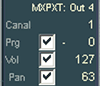 Vous l’avez deviné, le bon déroulement de notre enregistrement va dépendre d’un bon câblage MIDI. Que vous possédiez un synthétiseur, un clavier maître et un expandeur, ou encore un synthétiseur intégré à votre carte son, vérifiez bien que le MIDI IN de votre périphérique rentre dans le MIDI OUT de la carte midi et que le MIDI OUT de cette carte suit le trajet contraire. Nous n’utiliserons pas pour l’instant la borne THRU car Logic nécessiterait un paramétrage plus pointu. Maintenant, nous allons choisir un son de piano en l’affectant sur le canal midi 1. Ceci fait, retournons dans Logic en nous positionnant sur la piste grand piano qui est par défaut un instrument [def]GM[/def] ([def]General Midi[/def]). Cliquez sur le texte de la piste. Une fenêtre va apparaître ou nous choisirons « Cha 1 » avec une icône rouge de grand piano et l’affecter à la piste. Maintenant, il faut vérifier dans la boite de paramètres située sur la gauche de la piste que nous sommes bien sur la canal 1 et sur le midi out 1 de la carte midi.
Vous l’avez deviné, le bon déroulement de notre enregistrement va dépendre d’un bon câblage MIDI. Que vous possédiez un synthétiseur, un clavier maître et un expandeur, ou encore un synthétiseur intégré à votre carte son, vérifiez bien que le MIDI IN de votre périphérique rentre dans le MIDI OUT de la carte midi et que le MIDI OUT de cette carte suit le trajet contraire. Nous n’utiliserons pas pour l’instant la borne THRU car Logic nécessiterait un paramétrage plus pointu. Maintenant, nous allons choisir un son de piano en l’affectant sur le canal midi 1. Ceci fait, retournons dans Logic en nous positionnant sur la piste grand piano qui est par défaut un instrument [def]GM[/def] ([def]General Midi[/def]). Cliquez sur le texte de la piste. Une fenêtre va apparaître ou nous choisirons « Cha 1 » avec une icône rouge de grand piano et l’affecter à la piste. Maintenant, il faut vérifier dans la boite de paramètres située sur la gauche de la piste que nous sommes bien sur la canal 1 et sur le midi out 1 de la carte midi.
Astuce pour les utilisateurs d’un PC : pensez aussi à vérifier que votre PC est bien configuré dans l’onglet « périphériques et instruments midi » dans la fenêtre « propriétés de sons et multimédia » de votre Windows. Le canal midi choisi doit y être reconnu et actif
Clic midi et Klopfgeist
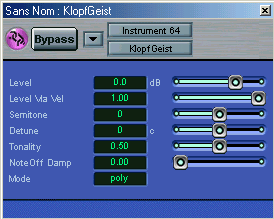 Maintenant, pour avoir un repère auditif pendant l’enregistrement, nous allons utiliser et par la donc activer le nouvel item proposé par Logic à partir de la version 5.2, j’ai nommé le « Klopfgeist ». Petite précision mythologique, à l’instar du Poltergeist, le Klopfgeist est un esprit frappeur à la mode germanique. Mais les utilisatrices et utilisateurs de Logic Mac/Pc ne sont pas lésés car ce n’est point un métronome fantôme qu’ils auront à leur disposition. En fait, le Klopfgeist est un audioinstrument au même titre que peut l’être un ESM, un EXS24 (sampleur virtuel), un EVD6 (clavinet virtuel) ou un instrument VST2.0 avec une fonction parfaitement ciblée : battre la mesure. En sus, le Klopfgeist est chargé par défaut sur la piste audioinstrument 64. Nous n’aurons pas à nous occuper de son affectation vers une sortie audio car il le fait automatiquement. Pour paramétrer finement le Klopfgeist, on utilise le chemin d’accès suivant : menu » options / song settings / réglages métronome ".
Maintenant, pour avoir un repère auditif pendant l’enregistrement, nous allons utiliser et par la donc activer le nouvel item proposé par Logic à partir de la version 5.2, j’ai nommé le « Klopfgeist ». Petite précision mythologique, à l’instar du Poltergeist, le Klopfgeist est un esprit frappeur à la mode germanique. Mais les utilisatrices et utilisateurs de Logic Mac/Pc ne sont pas lésés car ce n’est point un métronome fantôme qu’ils auront à leur disposition. En fait, le Klopfgeist est un audioinstrument au même titre que peut l’être un ESM, un EXS24 (sampleur virtuel), un EVD6 (clavinet virtuel) ou un instrument VST2.0 avec une fonction parfaitement ciblée : battre la mesure. En sus, le Klopfgeist est chargé par défaut sur la piste audioinstrument 64. Nous n’aurons pas à nous occuper de son affectation vers une sortie audio car il le fait automatiquement. Pour paramétrer finement le Klopfgeist, on utilise le chemin d’accès suivant : menu » options / song settings / réglages métronome ".
 Dans la fenêtre qui vient d’apparaître, il faut cocher les cases : clic en enregistrement, clic en lecture et clic midi. Le menu déroulant en bas de l’onglet permet de programmer un décompte avant d’enregistrer. Choisissons « dec.1 mesure ». Autre fonction utile, on peut utiliser les fonctions poussées de paramétrage de notre métronome pour obtenir plusieurs battements simultanément avec une vélocité et une note différente par battement soit : un battement par mesure (premier temps de chaque mesure) ; par temps, à la noire (quatre noires par mesure), et par division au 1/16 (double croche). En fait, un utilisateur(rice) pourra choisir suivant ses desiderata la façon dont réagi le Klopfgeist.
Dans la fenêtre qui vient d’apparaître, il faut cocher les cases : clic en enregistrement, clic en lecture et clic midi. Le menu déroulant en bas de l’onglet permet de programmer un décompte avant d’enregistrer. Choisissons « dec.1 mesure ». Autre fonction utile, on peut utiliser les fonctions poussées de paramétrage de notre métronome pour obtenir plusieurs battements simultanément avec une vélocité et une note différente par battement soit : un battement par mesure (premier temps de chaque mesure) ; par temps, à la noire (quatre noires par mesure), et par division au 1/16 (double croche). En fait, un utilisateur(rice) pourra choisir suivant ses desiderata la façon dont réagi le Klopfgeist.
Astuce pratique sur le Klopfgeist
Après un test un peu plus poussé, il s’avère que l’on peut changer le paramétrage de notre métronome virtuel façon Emagic en temps réel ce qui le rend d’autant plus intéressant. Je pèse mes mots.
Exemple : une prise live se profile à l’horizon. D’une part, le signal du métronome sera envoyé dans un casque. Pour que le musicien puisse jouer en place, vous pouvez gérer le niveau de retour du Klopfgeist puisqu’il est sur une tranche de Logic ! D’autre part, lors de l’enregistrement proprement dit, si le musicien(ienne) désire une subdivision plus poussée, vous pouvez lui donner ce qu’il désire en temps réel. Il ne vous reste plus qu’à trouver le bon niveau de mix pour « rentrer » sa partie dans une Song. Bref, après ces moult réglages, le bouton métronome est activé dans la barre de transport.
Tempo
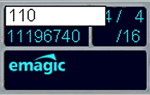 Pour verrouiller un tempo, nous allons nous positionner sur la barre de transport et double-cliquer sur la première ligne de la mini fenêtre située au-dessus de l’intitulé Emagic. Ensuite, rentrez tout simplement votre tempo en vous servant des touches du pavé numérique. Cette opération vous permettra de rentrer le tempo requis par votre enregistrement midi. Pour obtenir, par exemple, la valeur 110, tapez tout simplement 110 sur votre pavé numérique sans vous préoccuper des subdivisions et autres subtilités. Il est temps maintenant de passer à notre préoccupation principale, en l’occurrence, faire de la musique suivant notre inspiration du moment avec Logic.
Pour verrouiller un tempo, nous allons nous positionner sur la barre de transport et double-cliquer sur la première ligne de la mini fenêtre située au-dessus de l’intitulé Emagic. Ensuite, rentrez tout simplement votre tempo en vous servant des touches du pavé numérique. Cette opération vous permettra de rentrer le tempo requis par votre enregistrement midi. Pour obtenir, par exemple, la valeur 110, tapez tout simplement 110 sur votre pavé numérique sans vous préoccuper des subdivisions et autres subtilités. Il est temps maintenant de passer à notre préoccupation principale, en l’occurrence, faire de la musique suivant notre inspiration du moment avec Logic.
Enregistrement
 Tous ces réglages effectués, nous allons de ce pas passer à l’étape ultime : l’enregistrement midi. Comme nous avons pris toutes les précautions nécessaires, il ne vous reste plus qu’à immortaliser votre création en déclenchant l’enregistrement. Pour ce faire, il faut appuyer sur le bouton situé à l’extrême gauche de la ligne supérieure de la barre de transport. Ce bouton est facilement reconnaissable puisqu’il intègre en son centre un rond rouge plutôt significatif…. D’autre part, sachez que vous pourrez recommencer autant de fois que vous le désirez en ré-appuyant sur cette touche. Quant au style de musique, le choix vous en est laissé : classique, pop, jazz, funk, rock. Logic 5.x sera le récepteur de votre création et vous permettra bien d’autres expérimentations avec la souplesse non usurpée qu’on lui connaît depuis son ancètre Notator ( nostalgie…).
Tous ces réglages effectués, nous allons de ce pas passer à l’étape ultime : l’enregistrement midi. Comme nous avons pris toutes les précautions nécessaires, il ne vous reste plus qu’à immortaliser votre création en déclenchant l’enregistrement. Pour ce faire, il faut appuyer sur le bouton situé à l’extrême gauche de la ligne supérieure de la barre de transport. Ce bouton est facilement reconnaissable puisqu’il intègre en son centre un rond rouge plutôt significatif…. D’autre part, sachez que vous pourrez recommencer autant de fois que vous le désirez en ré-appuyant sur cette touche. Quant au style de musique, le choix vous en est laissé : classique, pop, jazz, funk, rock. Logic 5.x sera le récepteur de votre création et vous permettra bien d’autres expérimentations avec la souplesse non usurpée qu’on lui connaît depuis son ancètre Notator ( nostalgie…).
Sauvegarde
![]() Pour finir, il nous faut songer à sauvegarder notre travail grâce au chemin d’accès suivant : menu fichier/enregistrer sous…. De plus, pensez à créer un dossier « Logic songs » dans votre disque dur qui vous permettra de retrouver facilement votre sauvegarde. Pensez aussi à finir le travail commencé… Pour conclure, sachez que cet exercice de style fonctionne avec toutes les versions de Logic 5.x c’est à dire Platinum, Gold et Logic audio (anciennement dénommé « Silver »). Quant au Klopfgeist d’Emagic, sachant qu’en séance de finalisation, le temps est compté (et encore, c’est un euphémisme), je vous le recommande chaleureusement, pour ne pas dire chaudement. A très bientôt dans la planète Emagic.
Pour finir, il nous faut songer à sauvegarder notre travail grâce au chemin d’accès suivant : menu fichier/enregistrer sous…. De plus, pensez à créer un dossier « Logic songs » dans votre disque dur qui vous permettra de retrouver facilement votre sauvegarde. Pensez aussi à finir le travail commencé… Pour conclure, sachez que cet exercice de style fonctionne avec toutes les versions de Logic 5.x c’est à dire Platinum, Gold et Logic audio (anciennement dénommé « Silver »). Quant au Klopfgeist d’Emagic, sachant qu’en séance de finalisation, le temps est compté (et encore, c’est un euphémisme), je vous le recommande chaleureusement, pour ne pas dire chaudement. A très bientôt dans la planète Emagic.
André Ciboule
andrécib
Nota bene : ce didacticiel est paru dans le magazine Home Sound Studio N°2 et a été entièrement remodelé pour AudioFanzine, par mes propres soins en accord avec l’arrivée de la version 5.2 de Logic Platinum Pc/Mac.

